Cómo crear y asignar perfiles Timeslips salvia
Puede crear perfiles de seguridad en Sage Timeslips para almacenar un conjunto de derechos que desea asignar a los cronometradores. Debido cronometradores pueden compartir perfiles, se sugiere que haga una lista de sus cronometradores y agruparlos basan en lo que hacen en Timeslips. Su agrupación debe demostrar que usted necesita para configurar sólo unos perfiles.
Siga estos pasos para crear un perfil de seguridad:
Elija Setup-seguridad-Perfiles.
Timeslips le pedirá la contraseña de supervisor.
Escriba la contraseña de supervisor y pulse Aceptar.
Timeslips muestra la ventana Lista de perfiles de seguridad. La ventana contiene un perfil - el perfil predeterminado, que proporciona un acceso completo a todas las funciones Timeslips. Por lo general, se reserva el perfil predeterminado para el administrador de la base Timeslips que utiliza la contraseña de supervisor para iniciar sesión en Timeslips.
Haga clic en el botón Nuevo para mostrar el cuadro de diálogo Perfil de Seguridad.
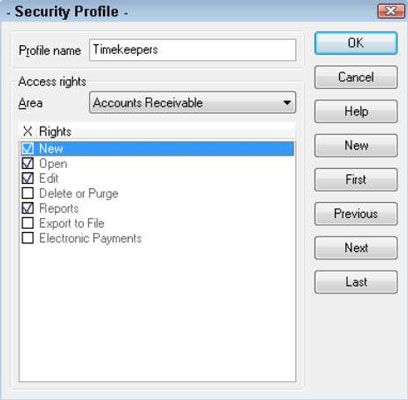
En la parte superior del cuadro de diálogo, asigne un nombre al perfil.
Abra la lista desplegable Área y seleccionar un área en Timeslips para el que desea quitar permisos.
Por defecto, Timeslips asigna el permiso de todas las áreas de Timeslips cuando se crea un nuevo Profile- quitar las marcas de verificación de la lista de derechos para limitar el permiso para esa zona.
Anule la selección de cualquier permiso que no desea disponible en el perfil.
Repita los pasos 5 y 6 para cada área en la Timeslips.
Haga clic en Aceptar para guardar el perfil.
Repita los pasos 3-8 para crear perfiles adicionales.
Haga clic en Listo para guardar todos los perfiles.
Timeslips muestra un mensaje que explica que la configuración de seguridad han cambiado y le pregunta si desea volver a iniciar sesión para activar la nueva configuración.
Haga clic en No porque es necesario para terminar de configurar la seguridad como el supervisor.
Después de que usted haya establecido perfiles, debe asignar cada uno de los cronometradores a uno de los perfiles y establecer contraseñas para cada cronometrador.
Para asignar cronometradores a los perfiles, siga estos pasos:
Elige Setup-Security-Timekeeper Derechos.
Timeslips le pedirá la contraseña de supervisor.
Escriba la contraseña de supervisor y pulse Aceptar.
Timeslips muestra la ventana Cronometrador de Seguridad, que enumera todos los cronometradores establecidas en su base de datos.
Haga clic en un cronometrador y haga clic en Abrir.
Timeslips muestra el cuadro de diálogo Configuración Cronometrador Seguridad.
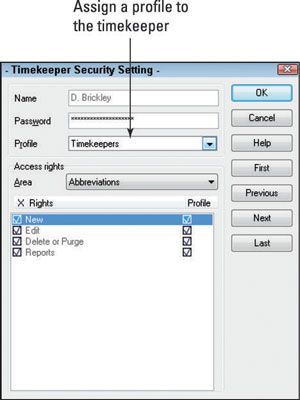
En el cuadro de texto Contraseña, en la parte superior del cuadro de diálogo, escriba una contraseña para el cronometrador.
El cronometrador utiliza esta contraseña para acceder a su base de datos Timeslips.
Para hacer la vida más fácil, puede establecer inicialmente la misma contraseña para cada cronometrador. Cuando usted notifique a sus cronometradores de la contraseña, también decirles que cambie la contraseña accediendo con la contraseña inicial y luego elegir Especial-Cambiar contraseña.
Abra la lista desplegable Perfil y seleccione el perfil que desea asignar al cronometrador seleccionado.
Haga clic en Aceptar.
Repita los pasos 3-6 para cada cronometrador se define en su base de datos.
Haga clic en Hecho.
Timeslips muestra un mensaje explicando que la configuración de seguridad pueden haber cambiado para el usuario actual y le pregunta si desea estar logueado para ver los efectos de los cambios.
Haga clic en Sí.
Timeslips muestra el cuadro de diálogo Base de datos Entrar demostrado previamente.
Seleccione usted mismo, escriba su contraseña y haga clic en Aceptar.
Deje que sus usuarios Timeslips saben que pueden elegir Especial-Salir y bloqueo para cerrar la sesión de la base de datos sin salir Timeslips. Mediante el uso de este comando, los usuarios Timeslips pueden caminar lejos de sus escritorios a sabiendas de que la base de datos Timeslips es seguro.
Si, en cualquier momento, usted decide que ya no necesita la seguridad, seleccione Configuración-Security-Global para mostrar el cuadro de diálogo Opciones globales. Deseleccionar el Login y Seguridad Activar opción y la contraseña necesaria para Ingresar opción Requerir. También eliminar la contraseña del supervisor. Luego haga clic en Aceptar.






